HDMI (High-Definition Multimedia Interface) là chuẩn kết nối kỹ thuật số giúp truyền tải đồng thời cả hình ảnh chất lượng cao và âm thanh đa kênh chỉ qua một sợi cáp duy nhất. Sự tiện lợi và hiệu quả này đã giúp HDMI thay thế các chuẩn cũ, trở thành giao diện không thể thiếu trên hầu hết các thiết bị nghe nhìn hiện đại. Bài viết này mình sẽ cùng bạn tìm hiểu chi tiết về HDMI, từ cấu tạo, các loại cáp phổ biến, những tính năng nổi bật, đến cách kết nối và khắc phục sự cố thường gặp.
Những điểm chính
- HDMI là gì: Chuẩn kết nối kỹ thuật số truyền tải đồng thời hình ảnh chất lượng cao (HD đến 8K) và âm thanh đa kênh chỉ qua một sợi cáp duy nhất.
- Ưu điểm vượt trội: Thay thế hiệu quả các chuẩn kết nối cũ (như VGA, DVI), mang lại chất lượng hình ảnh và âm thanh vượt trội, hỗ trợ độ phân giải và tần số quét cao, đồng thời đơn giản hóa việc kết nối giữa các thiết bị.
- Cấu tạo và nguyên lý hoạt động: Bao gồm cáp HDMI (với nhiều dây dẫn tín hiệu chuyên biệt) và cổng HDMI (thường là Type A với 19 chân). Hoạt động dựa trên các kênh truyền dữ liệu TMDS, kênh đồng bộ hóa TMDS Clock, kênh điều khiển CEC, và kênh nhận diện DDC/EDID.
- Các loại cổng và cáp phổ biến: Loại đầu nối (Connector) như là Type A (Standard), Type C (Mini), Type D (Micro). Loại cáp theo phiên bản/tốc độ như là Standard Speed (HDMI 1.0-1.2), High Speed (1.3-1.4), Premium High Speed (2.0), Ultra High Speed (2.1),…
- Tính năng nổi bật khác ngoài hình ảnh và âm thanh: Giúp người đọc biết được các tính năng đặc biệt nổi bật của HDMI.
- Thiết bị hỗ trợ rộng rãi: TV, màn hình máy tính, laptop, PC, máy chơi game, đầu phát đa phương tiện, máy chiếu, máy ảnh, máy quay phim, amply, soundbar, đầu thu kỹ thuật số.
- Hướng dẫn kết nối cơ bản: Chuẩn bị thiết bị và cáp, cắm cáp vào cổng HDMI OUT (nguồn) và HDMI IN (hiển thị), chọn đúng nguồn tín hiệu trên TV/màn hình, cấu hình hiển thị trên máy tính (nếu cần).
- Khắc phục sự cố thường gặp: Kiểm tra kết nối cáp, thử cổng/cáp khác, khởi động lại thiết bị, chọn đúng nguồn vào, cập nhật driver card đồ họa và kiểm tra cài đặt âm thanh.

HDMI là gì?
HDMI là viết tắt của High-Definition Multimedia Interface, nghĩa là giao diện đa phương tiện độ nét cao. Đây là một chuẩn kết nối kỹ thuật số cho phép truyền tải đồng thời cả tín hiệu hình ảnh (video) và âm thanh (audio) với chất lượng cao chỉ thông qua một sợi cáp tín hiệu duy nhất.
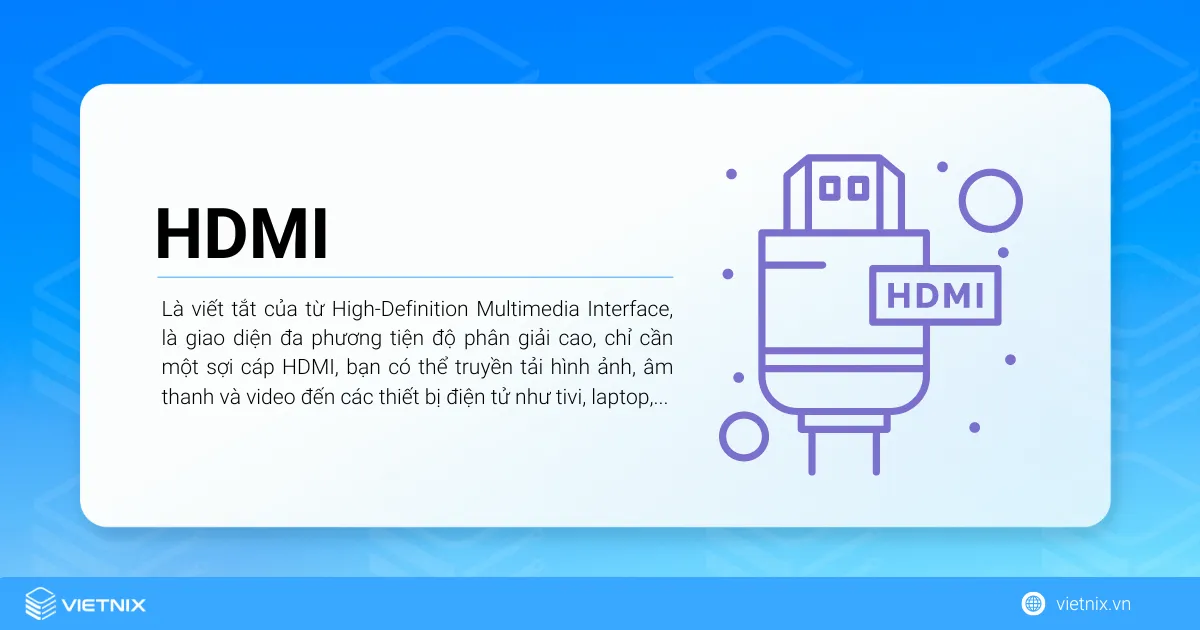
Ưu điểm vượt trội của HDMI so với các chuẩn cũ như VGA (chỉ truyền hình ảnh dạng analog) hay DVI (Digital Visual Interface – có thể truyền tín hiệu số nhưng thường không kèm âm thanh hoặc cần cáp riêng) bao gồm:
- Chất lượng hình ảnh và âm thanh tốt hơn, sắc nét và trung thực hơn.
- Hỗ trợ độ phân giải cao như HD, Full HD, 2K, 4K và thậm chí 8K.
- Hỗ trợ tần số quét cao, giúp hình ảnh chuyển động mượt mà hơn, đặc biệt quan trọng khi xem phim hành động hoặc chơi game.
- Đơn giản hóa việc kết nối các thiết bị với ít dây cáp hơn, gọn gàng hơn.
HDMI được ứng dụng rộng rãi trên nhiều thiết bị điện tử tiêu dùng, chẳng hạn như:
- TV (Smart TV, TV 4K, TV 8K).
- Màn hình máy tính.
- Laptop, PC (thông qua card đồ họa có cổng HDMI).
- Đầu phát Blu-ray, đầu phát đa phương tiện (media player).
- Máy chơi game console (PlayStation, Xbox, Nintendo Switch).
- Đầu thu truyền hình cáp, vệ tinh (set-top box).
- Máy chiếu (projector).
Cấu tạo và cách thức hoạt động của HDMI
Để hiểu rõ hơn về cách HDMI mang lại chất lượng truyền tải vượt trội và sự tiện lợi, hãy cùng mình tìm hiểu về cấu tạo cơ bản và nguyên lý hoạt động chi tiết của chuẩn kết nối này.
Cấu tạo của HDMI
Về cơ bản, một kết nối HDMI bao gồm cáp HDMI và cổng HDMI trên các thiết bị.
- Cáp HDMI: Bên trong một sợi cáp HDMI chứa nhiều dây dẫn nhỏ được bọc cách điện cẩn thận. Mỗi nhóm dây này đảm nhận việc truyền tải các loại tín hiệu khác nhau như tín hiệu video, tín hiệu âm thanh, và cả các tín hiệu điều khiển. Cấu trúc này đảm bảo chất lượng truyền dẫn tối ưu.
- Cổng HDMI: Đây là đầu nối tiêu chuẩn được tích hợp trên các thiết bị điện tử. Cổng HDMI thường có hình dạng dẹt đặc trưng với 19 chân cắm (đối với loại phổ biến nhất là Type A), được thiết kế để cắm đầu cáp HDMI vào, thực hiện việc nhận hoặc xuất tín hiệu HDMI.
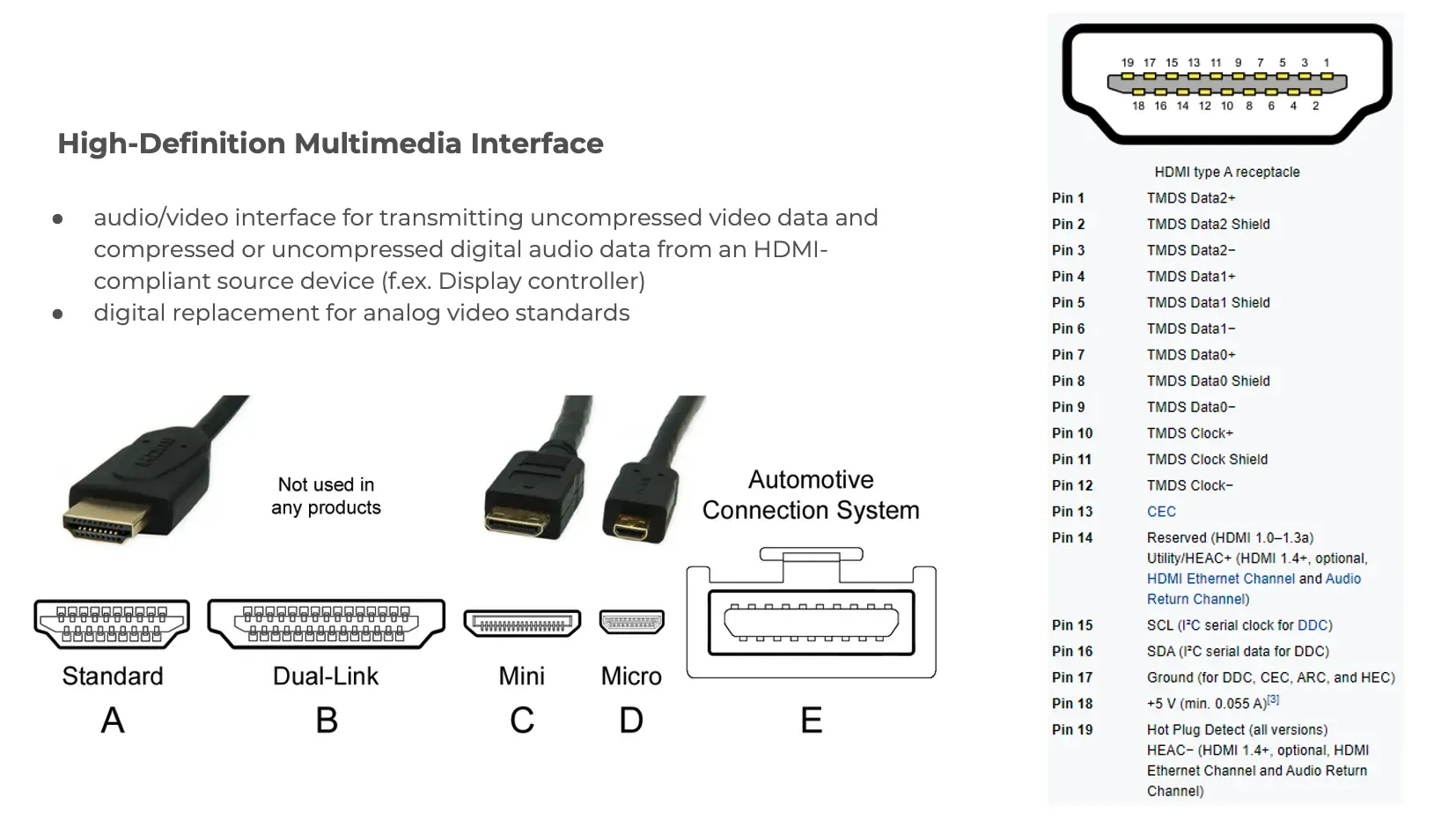
Nguyên lý hoạt động của HDMI
HDMI truyền tải tín hiệu âm thanh và video kỹ thuật số chất lượng cao giữa các thiết bị thông qua một cáp duy nhất. Nguyên lý hoạt động dựa trên sự phối hợp của nhiều kênh tín hiệu chuyên biệt qua các chân kết nối:
- Truyền tải dữ liệu âm thanh và hình ảnh (Kênh TMDS – Chân 1-9): Sử dụng 3 kênh riêng biệt với công nghệ TMDS (Transition Minimized Differential Signaling) để truyền tải tín hiệu video và audio kỹ thuật số. Mỗi kênh có cặp dây tín hiệu vi sai (+/-) và dây tiếp đất/chắn tín hiệu, giúp giảm thiểu sai số và nhiễu điện từ, đảm bảo chất lượng tín hiệu cao.
- Đồng bộ hóa tín hiệu (Kênh TMDS Clock – Chân 10-12): Một kênh đồng hồ riêng biệt truyền tín hiệu xung nhịp (clock) giúp đồng bộ hóa chính xác thời điểm truyền và nhận dữ liệu âm thanh/hình ảnh giữa thiết bị nguồn (ví dụ: máy tính, đầu phát) và thiết bị hiển thị (ví dụ: TV, màn hình).
- Điều khiển thiết bị từ xa (Kênh CEC – Chân 13): Tính năng Consumer Electronics Control cho phép người dùng điều khiển nhiều thiết bị HDMI được kết nối với nhau chỉ bằng một chiếc điều khiển từ xa duy nhất, thông qua việc gửi lệnh điều khiển qua lại.
- Nhận diện và cấu hình tự động (Kênh DDC/EDID – Chân 15-16): Kênh DDC (Display Data Channel) cho phép thiết bị nguồn đọc thông tin EDID (Extended Display Identification Data) từ thiết bị hiển thị. EDID chứa các thông số kỹ thuật của màn hình (như độ phân giải, tần số quét), giúp thiết bị nguồn tự động cấu hình tín hiệu đầu ra phù hợp nhất.
- Cung cấp nguồn điện phụ và quản lý kết nối (Chân 18, 19): Chân 18 cung cấp một dòng điện nhỏ +5V để hỗ trợ một số chức năng. Chân 19 (Hot Plug Detect) đóng vai trò quan trọng trong việc phát hiện trạng thái cắm/rút cáp và giám sát sự ổn định của kết nối, giúp bảo vệ thiết bị.
- Các chức năng hỗ trợ và dự phòng (Chân 14, 17): Chân 17 đóng vai trò chắn tín hiệu cho kênh CEC và DDC để tăng cường độ ổn định. Chân 14 được dự trữ cho các tính năng có thể được mở rộng trong các phiên bản HDMI tương lai.

Ưu nhược điểm của HDMI
HDMI mang lại nhiều lợi ích cho người dùng trong việc kết nối các thiết bị nghe nhìn. Tuy nhiên, để có cái nhìn toàn diện, chúng ta cũng cần điểm qua một số nhược điểm có thể gặp phải. Dưới đây là tổng hợp ưu và nhược điểm của chuẩn kết nối này:
Ưu điểm của HDMI
Truyền tải hình ảnh độ phân giải cao (Full HD, 4K, 8K) sắc nét và sống động.
Hỗ trợ âm thanh đa kênh chất lượng phòng thu, mang lại trải nghiệm nghe nhìn chân thực.
Tích hợp truyền tải cả hình ảnh, âm thanh và tín hiệu điều khiển chỉ trong một sợi cáp duy nhất.
Thiết kế cổng kết nối và cáp nhỏ gọn, giúp thiết bị mỏng nhẹ và không gian lắp đặt thẩm mỹ.
Kết nối đơn giản, dễ sử dụng và tương thích với nhiều thiết bị điện tử hiện đại.
Nhược điểm của HDMI
Giá thành cáp HDMI chất lượng tốt thường cao hơn một số chuẩn kết nối cũ.
Thiết kế không có khóa cắm có thể khiến cổng kết nối dễ bị lỏng sau thời gian dài sử dụng.
Tín hiệu HDMI có thể bị suy giảm khi truyền ở khoảng cách xa mà không có bộ khuếch đại.
HDMI chủ yếu truyền âm thanh/video, không hỗ trợ truyền dữ liệu mạng (Ethernet) hay USB.
Cần bộ chuyển đổi khi kết nối với các thiết bị cũ không có cổng HDMI hoặc chỉ có VGA.
Các loại cổng và cáp HDMI phổ biến bạn nên biết
HDMI có nhiều loại đầu nối (connector) và phiên bản cáp khác nhau, mỗi loại phục vụ cho các thiết bị và nhu cầu sử dụng riêng. Việc lựa chọn đúng loại cổng và cáp HDMI là rất quan trọng để đảm bảo chất lượng tín hiệu tối ưu và hỗ trợ đầy đủ các tính năng mong muốn.
Các loại đầu nối (connector types) thường gặp
- Type A (Standard HDMI): Đây là loại đầu nối HDMI phổ biến nhất, có kích thước chuẩn. Bạn sẽ thấy cổng Type A trên hầu hết các thiết bị như TV, màn hình máy tính, PC, máy chơi game console.
- Type C (Mini HDMI): Có kích thước nhỏ hơn Type A, Mini HDMI thường được sử dụng trên các thiết bị cần sự nhỏ gọn như máy ảnh DSLR, máy quay phim và một số dòng tablet cũ.
- Type D (Micro HDMI): Là loại đầu nối HDMI nhỏ nhất, Micro HDMI được trang bị trên các thiết bị di động siêu nhỏ gọn như một số mẫu điện thoại thông minh (hiện nay ít phổ biến hơn do sự trỗi dậy của USB-C), máy tính bảng nhỏ, camera hành trình.
Các loại cáp HDMI theo phiên bản/tốc độ (quyết định băng thông và tính năng)
Phiên bản cáp HDMI quyết định đến khả năng hỗ trợ độ phân giải, tần số quét và các tính năng nâng cao.
- Cáp Standard Speed HDMI (tương ứng HDMI 1.0 – 1.2): Hỗ trợ độ phân giải tối đa 720p hoặc 1080i. Loại cáp này hiện nay ít còn phổ biến do các chuẩn mới hơn đã thay thế.
- Cáp High Speed HDMI (tương ứng HDMI 1.3 – 1.4): Hỗ trợ độ phân giải 1080p, 4K ở 30Hz, và nội dung 3D. Đây từng là loại cáp rất phổ biến trong nhiều năm.
- Cáp Premium High Speed HDMI (tương ứng HDMI 2.0, 2.0a, 2.0b): Được thiết kế cho nội dung 4K HDR (High Dynamic Range) ở tần số quét 60Hz, cung cấp băng thông 18 Gbps. Đây là lựa chọn cần thiết cho TV 4K và các nội dung HDR chất lượng cao.
- Cáp Ultra High Speed HDMI (tương ứng HDMI 2.1, 2.1a): Là chuẩn cáp HDMI mới nhất và cao cấp nhất hiện nay. Hỗ trợ độ phân giải lên đến 4K ở 120Hz, 8K ở 60Hz, với băng thông cực lớn lên tới 48 Gbps. Cáp này cũng hỗ trợ các tính năng chơi game tiên tiến như VRR (Variable Refresh Rate), ALLM (Auto Low Latency Mode).
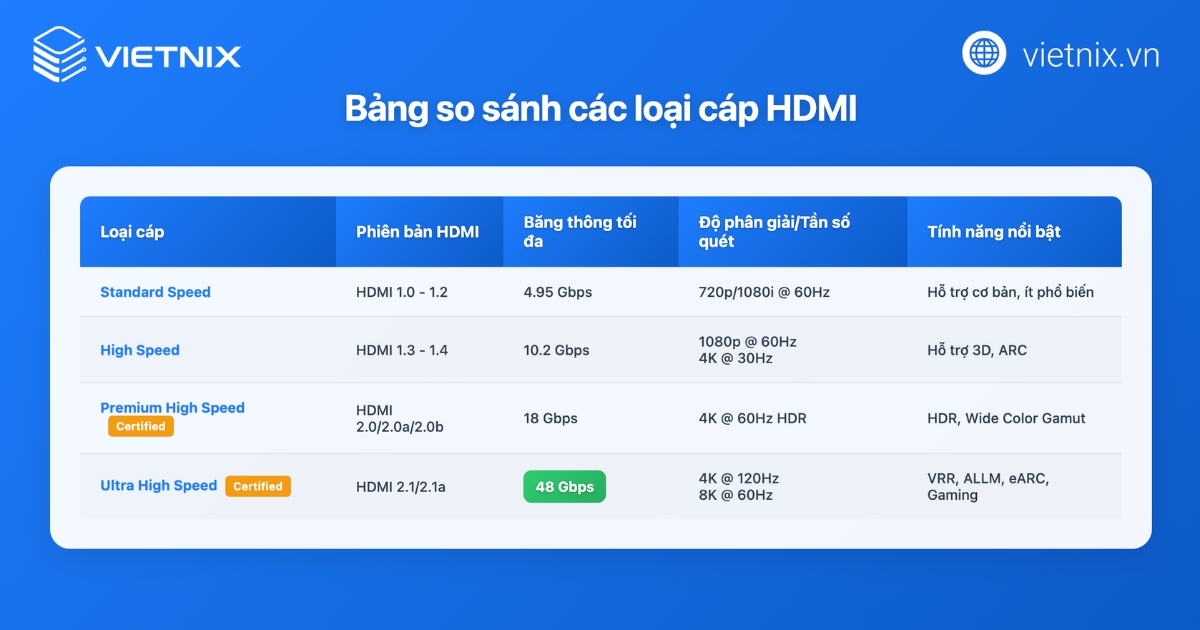
![]() Lưu ý
Lưu ý
- Hãy đảm bảo chọn cáp HDMI có phiên bản (version) và tốc độ phù hợp với cổng HDMI trên thiết bị nguồn (ví dụ: card đồ họa hỗ trợ HDMI 2.1) và thiết bị hiển thị (TV/màn hình hỗ trợ HDMI 2.1), cũng như nội dung bạn muốn trải nghiệm (ví dụ: phim 8K, game 4K ở 120Hz).
- Sử dụng cáp HDMI không rõ nguồn gốc hoặc chất lượng kém có thể không đạt được băng thông cần thiết. Điều này dễ dẫn đến tình trạng nhiễu tín hiệu, mất tín hiệu đột ngột, hoặc không thể hiển thị đầy đủ các tính năng của các chuẩn HDMI cao hơn (như HDR, tần số quét cao).
- Vietnix khuyến khích bạn tìm mua cáp từ các thương hiệu uy tín hoặc có các chứng nhận như “Certified Premium High Speed” hoặc “Certified Ultra High Speed” để đảm bảo chất lượng truyền tải.
Những tính năng nổi bật khác của HDMI
Ngoài khả năng truyền tải hình ảnh và âm thanh chất lượng cao, chuẩn HDMI còn tích hợp nhiều công nghệ và tính năng tiện ích khác, giúp nâng cao trải nghiệm người dùng và đơn giản hóa hệ thống giải trí tại gia.
- HDMI ARC (Audio Return Channel – Kênh trả về âm thanh): Tính năng này cho phép âm thanh từ TV (ví dụ, từ ứng dụng Netflix cài sẵn trên Smart TV hoặc từ một thiết bị khác đang cắm vào TV) được gửi ngược trở lại qua cùng một sợi cáp HDMI đến hệ thống âm thanh như loa soundbar hoặc amply. Lợi ích chính là giảm thiểu số lượng cáp kết nối cần thiết, giúp không gian giải trí gọn gàng hơn.
- HDMI CEC (Consumer Electronics Control – Điều khiển điện tử tiêu dùng): CEC cho phép bạn điều khiển nhiều thiết bị được kết nối HDMI với nhau chỉ bằng một chiếc remote duy nhất. Ví dụ, bạn có thể dùng remote TV để bật/tắt đầu phát Blu-ray, điều chỉnh âm lượng của dàn âm thanh được kết nối qua HDMI. Lưu ý rằng các nhà sản xuất TV và thiết bị có thể đặt tên thương mại khác nhau cho tính năng CEC, ví dụ:
Anynet+(Samsung),SimpLink(LG),BRAVIA Sync(Sony),… - HDMI HDR (High Dynamic Range – Dải tương phản động cao): HDR là một công nghệ giúp tăng cường đáng kể dải tương phản (sự khác biệt giữa vùng sáng nhất và tối nhất) và độ sâu màu sắc của hình ảnh. Kết quả là hình ảnh hiển thị chi tiết hơn ở cả vùng rất sáng và vùng rất tối, màu sắc trở nên sống động, rực rỡ và trung thực hơn so với hình ảnh SDR (Standard Dynamic Range) truyền thống.
- HDMI VRR (Variable Refresh Rate – Tần số quét biến thiên): VRR là một tính năng cực kỳ hữu ích cho game thủ, cho phép đồng bộ hóa tần số quét của màn hình hoặc TV với tốc độ khung hình (FPS – frames per second) mà card đồ họa (trên PC) hoặc máy chơi game console xuất ra. Lợi ích của VRR là giảm thiểu hoặc loại bỏ hoàn toàn hiện tượng xé hình (screen tearing) và giật hình (stuttering) khi chơi game, mang lại trải nghiệm mượt mà hơn. Tính năng này thường yêu cầu chuẩn HDMI 2.1.
- eARC (Enhanced Audio Return Channel – Kênh trả về âm thanh nâng cao): Đây là phiên bản cải tiến và mạnh mẽ hơn của ARC. eARC hỗ trợ băng thông lớn hơn nhiều, cho phép truyền tải các định dạng âm thanh chất lượng cao không nén như Dolby TrueHD, DTS-HD Master Audio, và các định dạng âm thanh 3D object-based như Dolby Atmos, DTS:X. eARC thường yêu cầu chuẩn HDMI 2.1.
- ALLM (Auto Low Latency Mode – Chế độ tự động giảm độ trễ): ALLM cho phép TV hoặc màn hình tự động chuyển sang “Chế độ Game” (Game Mode) khi phát hiện tín hiệu chơi game từ console hoặc PC. Chế độ Game thường tắt bớt các xử lý hình ảnh không cần thiết để giảm thiểu độ trễ đầu vào (input lag), giúp các thao tác điều khiển trong game được phản hồi nhanh nhạy hơn. ALLM cũng thường là một tính năng của HDMI 2.1.
Việc hiểu rõ các tính năng này sẽ giúp bạn khai thác tối đa tiềm năng của các thiết bị nghe nhìn và hệ thống giải trí của mình.
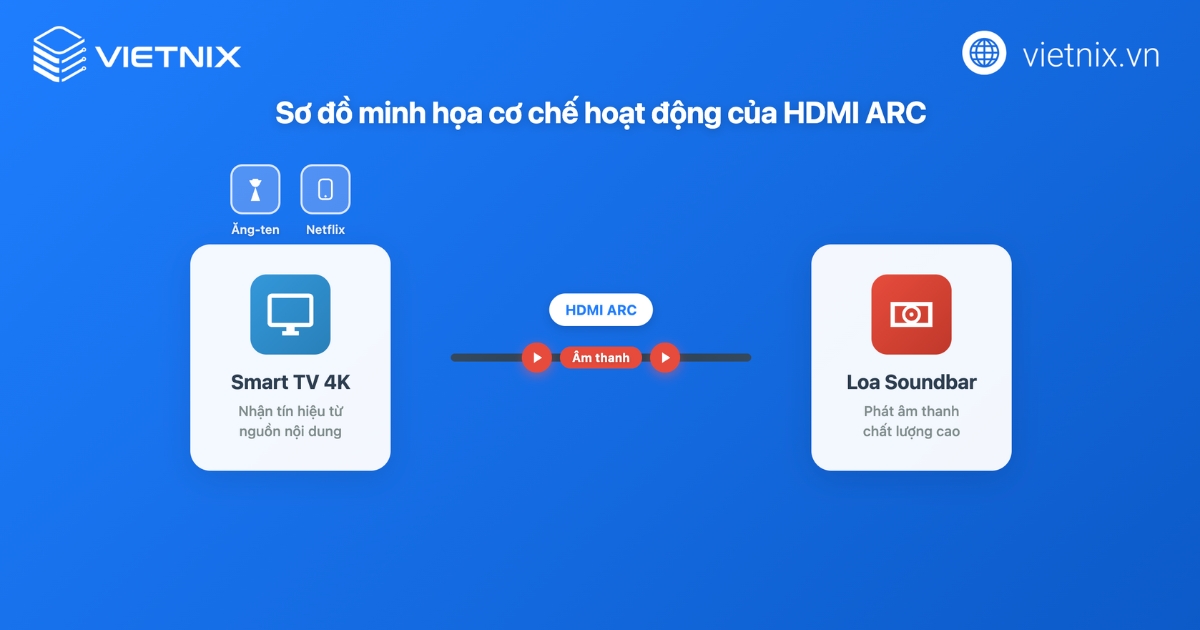
Các thiết bị được hỗ trợ bởi HDMI
HDMI là chuẩn kết nối phổ biến, xuất hiện trên đa dạng các thiết bị điện tử nhờ khả năng truyền tải đồng thời âm thanh và video chất lượng cao. Các nhóm thiết bị chính sử dụng HDMI bao gồm:
- Thiết bị hiển thị chính:
- TV các loại: Bao gồm TV truyền thống, Smart TV, TV độ phân giải cao (4K, 8K) và các công nghệ màn hình tiên tiến như OLED, QLED.
- Màn hình máy tính: Từ các model phổ thông dùng cho văn phòng đến màn hình chuyên dụng cho gaming hoặc thiết kế đồ họa.
- Máy chiếu: Sử dụng rộng rãi cho mục đích giải trí tại gia, trình chiếu trong môi trường giáo dục và doanh nghiệp.
- Thiết bị nguồn phát đa dạng:
- Đầu phát giải trí: Các loại đầu đĩa như Blu-ray player, DVD player; các thiết bị phát nội dung trực tuyến như Android TV Box, Apple TV, Roku.
- Hệ thống máy chơi game: Tất cả các hệ máy chơi game hiện đại như Sony PlayStation, Microsoft Xbox, Nintendo Switch.
- Máy tính cá nhân: Hầu hết máy tính để bàn (thông qua card đồ họa hoặc cổng tích hợp trên bo mạch chủ) và các dòng máy tính xách tay đều có cổng HDMI.
- Thiết bị di động và máy ảnh:
- Máy tính bảng và điện thoại thông minh: Một số model hỗ trợ xuất hình ảnh trực tiếp qua cổng Micro HDMI hoặc Mini HDMI; nhiều thiết bị khác có thể xuất tín hiệu HDMI thông qua cổng USB-C (với adapter phù hợp hoặc hỗ trợ MHL).
- Máy ảnh kỹ thuật số và máy quay phim: Thường trang bị cổng Mini HDMI hoặc Micro HDMI để người dùng có thể xem lại ảnh/video trên màn hình lớn hoặc truyền tín hiệu trực tiếp.
- Hệ thống âm thanh gia đình và chuyên nghiệp:
- Amply và Receiver AV: Đóng vai trò trung tâm xử lý tín hiệu âm thanh và hình ảnh trong các dàn giải trí.
- Loa thanh: Một giải pháp âm thanh phổ biến cho TV, thường kết nối qua HDMI ARC (Audio Return Channel) hoặc eARC để nhận tín hiệu âm thanh từ TV.
- Dàn âm thanh vòm: Cho trải nghiệm âm thanh đa chiều sống động.
- Các thiết bị khác:
- Đầu thu truyền hình (Set-Top Boxes – STB): Bao gồm đầu thu cho truyền hình cáp, truyền hình vệ tinh, truyền hình kỹ thuật số mặt đất.
- Đầu ghi hình an ninh (DVR/NVR): Dùng để kết nối và hiển thị hình ảnh từ hệ thống camera giám sát.
Hướng dẫn kết nối các thiết bị qua cổng HDMI đơn giản nhất
Kết nối các thiết bị qua cổng HDMI rất đơn giản. Dưới đây là các bước cơ bản mà bạn có thể dễ dàng thực hiện:
Bước 1: Chuẩn bị thiết bị và cáp HDMI:
- Xác định các thiết bị bạn muốn kết nối, ví dụ: laptop với TV, PC (máy tính để bàn) với màn hình máy tính, hoặc đầu phát Blu-ray với TV.
- Kiểm tra vị trí cổng HDMI trên từng thiết bị. Các cổng này thường được ký hiệu rõ ràng là
HDMI,HDMI IN(cổng nhận tín hiệu, thường trên TV/màn hình), hoặcHDMI OUT(cổng xuất tín hiệu, thường trên laptop/PC/đầu phát). - Chọn một sợi cáp HDMI có độ dài phù hợp với khoảng cách giữa các thiết bị và phiên bản cáp (ví dụ: High Speed, Premium High Speed, Ultra High Speed) tương thích với nhu cầu sử dụng của bạn (ví dụ: xem phim 4K, chơi game 120Hz).
Bước 2: Thực hiện kết nối cáp:
- Cắm một đầu cáp HDMI vào cổng
HDMI OUT(hoặc cổng HDMI duy nhất nếu thiết bị chỉ có một cổng) trên thiết bị nguồn (Ví dụ: laptop, PC, đầu phát). - Cắm đầu cáp HDMI còn lại vào một cổng
HDMI INtrên thiết bị hiển thị (ví dụ: TV, màn hình). - Hãy đảm bảo bạn cắm cáp một cách chắc chắn vào các cổng.
Bước 3: Chọn nguồn tín hiệu (Input Source) trên TV/Màn hình:
- Sử dụng điều khiển (remote) của TV hoặc các nút bấm vật lý trên màn hình máy tính để truy cập menu chọn nguồn vào (thường được đặt tên là
Input,Source, hoặc có biểu tượng mũi tên đi vào hình chữ nhật). - Chọn đúng ngõ vào HDMI tương ứng với cổng mà bạn vừa cắm cáp (ví dụ: HDMI 1, HDMI 2, HDMI 3…). Màn hình sẽ hiển thị tín hiệu từ thiết bị nguồn.

Bước 4: Cấu hình hiển thị trên Laptop/PC (nếu cần):
Trên Windows: Nhấn tổ hợp phím Windows + P. Một menu sẽ xuất hiện bên cạnh màn hình cho phép bạn chọn các chế độ hiển thị:
PC screen only(Chỉ màn hình PC): Chỉ hiển thị trên màn hình laptop/PC.Duplicate(Nhân bản): Hiển thị giống nhau trên cả màn hình laptop/PC và TV/màn hình ngoài.Extend(Mở rộng): Sử dụng TV/màn hình ngoài như một không gian làm việc thứ hai, kéo dài từ màn hình chính.Second screen only(Chỉ màn hình thứ hai): Chỉ hiển thị trên TV/màn hình ngoài, màn hình laptop/PC sẽ tắt.
Bạn cũng có thể nhấp chuột phải vào Desktop > chọnDisplay settings(Cài đặt hiển thị) để tùy chỉnh chi tiết hơn về độ phân giải, hướng màn hình,…
Trên macOS: Kết nối thường tự động nhận diện. Để tùy chỉnh, bạn vào System Preferences (Tùy chọn Hệ thống) > Displays (Màn hình). Tại đây bạn có thể chọn chế độ Mirror Displays (Phản chiếu màn hình – tương tự Duplicate) hoặc bỏ chọn để dùng chế độ mở rộng.
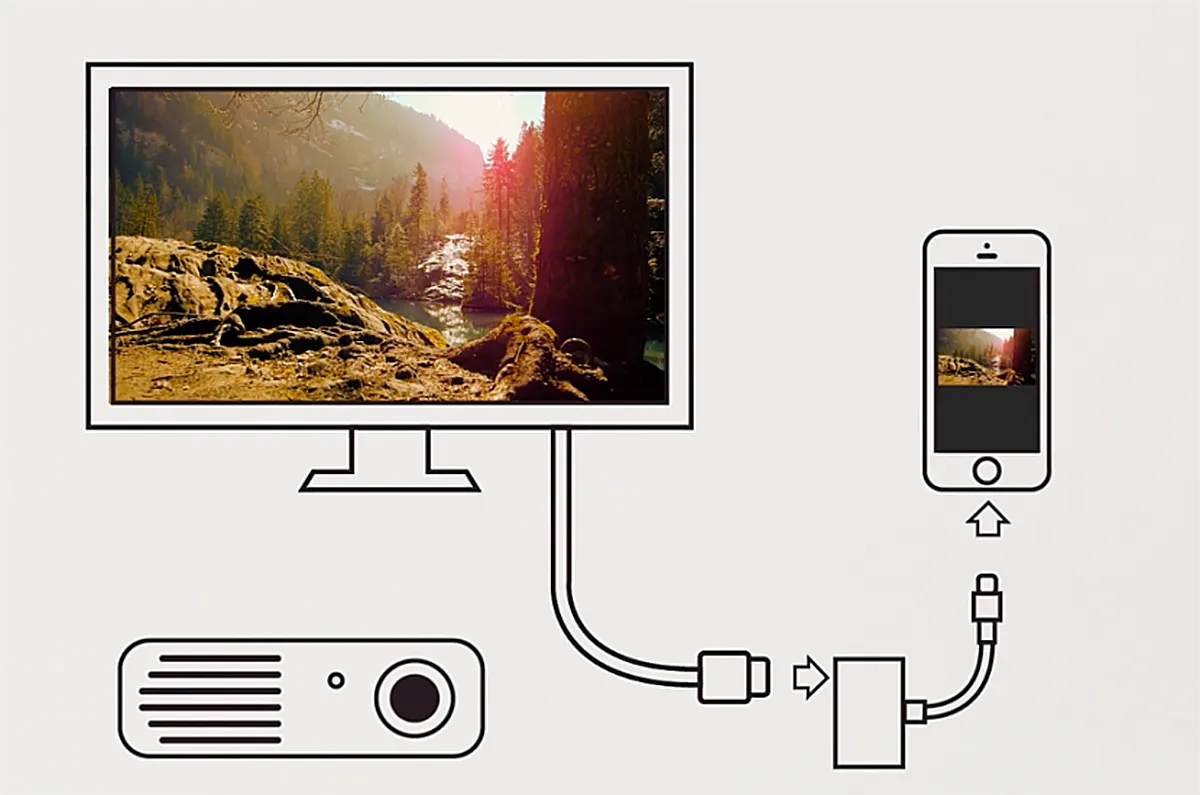
Mẹo khắc phục sự cố thường gặp từ kinh nghiệm của Vietnix
Không có tín hiệu hoặc màn hình đen:
- Kiểm tra kỹ xem cáp HDMI đã được cắm chắc chắn ở cả hai đầu chưa.
- Thử đổi sang một cổng HDMI khác trên TV/màn hình và chọn lại đúng nguồn vào (
Input) tương ứng. - Nếu có thể, hãy thử một sợi cáp HDMI khác vì cáp hiện tại có thể bị lỗi hoặc hỏng.
- Khởi động lại cả thiết bị nguồn (laptop/PC) và thiết bị hiển thị (TV/màn hình).
- Đảm bảo TV/màn hình đã được chọn đúng nguồn vào (
Input) cho cổng HDMI bạn đang sử dụng. - Kiểm tra driver (trình điều khiển) card đồ họa trên PC/Laptop. Hãy đảm bảo driver được cài đặt đúng và đã được cập nhật lên phiên bản mới nhất.
Có hình ảnh nhưng không có âm thanh qua HDMI:
- Cài đặt âm thanh trên Windows: Nhấp chuột phải vào biểu tượng loa ở góc dưới bên phải thanh tác vụ (taskbar) > chọn
Sounds(Âm thanh). Trong cửa sổ mới hiện ra, chuyển sang tabPlayback(Phát lại). Tìm thiết bị có tên liên quan đến HDMI (thường là tên TV hoặc màn hình của bạn), nhấp chuột phải vào đó và chọnSet as Default Device(Đặt làm thiết bị mặc định). - Kiểm tra cài đặt âm thanh trên TV/Thiết bị nhận: Đảm bảo nguồn phát âm thanh trên TV hoặc thiết bị âm thanh được chọn là HDMI và không bị tắt tiếng (mute) hoặc âm lượng quá nhỏ.
Vietnix nhà cung cấp Hosting, VSP tốc độ cao cho doanh nghiệp
Vietnix là nhà cung cấp giải pháp hosting giá rẻ nhưng vẫn đảm bảo chất lượng hàng đầu, được thiết kế chuyên biệt để đáp ứng nhu cầu của doanh nghiệp vừa và nhỏ (SMEs). Vietnix cung cấp các gói lưu trữ đa dạng, từ Shared Hosting đến Hosting cao cấp tốc độ vượt trội, giúp tối ưu hóa chi phí vận hành mà không phải đánh đổi về tốc độ truy cập hay tính bảo mật. Với hạ tầng máy chủ mạnh mẽ, công nghệ ổ cứng SSD NVMe và đội ngũ hỗ trợ kỹ thuật 24/7 chuyên nghiệp, Vietnix cam kết mang lại uptime 99.9% để website luôn sẵn sàng hoạt động.
Thông tin liên hệ:
- Website: https://vietnix.vn/
- Hotline: 1800 1093
- Email: sales@vietnix.com.vn
- Địa chỉ: 265 Hồng Lạc, Phường Bảy Hiền, Thành Phố Hồ Chí Minh
Câu hỏi thường gặp
Nên dùng HDMI hay DisplayPort để kết nối màn hình?
Cả HDMI và DisplayPort đều là những chuẩn kết nối tốt, nhưng có ưu thế ở các lĩnh vực khác nhau. HDMI phổ biến hơn cho TV, các thiết bị giải trí gia đình và đáp ứng tốt hầu hết các nhu cầu thông thường. DisplayPort thường được ưa chuộng hơn cho kết nối PC gaming, đặc biệt với các màn hình hỗ trợ công nghệ G-Sync của NVIDIA (Adaptive Sync), hoặc khi cần thiết lập đa màn hình chuyên nghiệp do một số phiên bản DisplayPort cung cấp băng thông cao hơn và khả năng daisy-chain (kết nối nối tiếp nhiều màn hình).
Cáp HDMI 2.0 khác gì 2.1?
Sự khác biệt chính nằm ở băng thông và các tính năng hỗ trợ. Cáp HDMI 2.1 có băng thông tối đa lên đến 48Gbps, cao hơn đáng kể so với 18Gbps của HDMI 2.0. Điều này cho phép HDMI 2.1 hỗ trợ độ phân giải và tần số quét cao hơn nhiều (ví dụ: 4K ở 120Hz, 8K ở 60Hz). Ngoài ra, Cáp HDMI 2.1 còn hỗ trợ các tính năng nâng cao quan trọng như VRR (Variable Refresh Rate), eARC (Enhanced Audio Return Channel), và ALLM (Auto Low Latency Mode), trong khi HDMI 2.0 thường bị giới hạn ở 4K@60Hz và không có đầy đủ các tính năng này.
Tôi có thể kết nối HDMI từ Laptop/PC cũ chỉ có cổng VGA không?
Câu trả lời là có, bạn có thể làm điều này bằng cách sử dụng một bộ chuyển đổi (adapter) từ VGA sang HDMI. Tuy nhiên, cần lưu ý rằng VGA là chuẩn truyền tín hiệu analog và chỉ truyền hình ảnh, không truyền âm thanh. Do đó, các bộ chuyển đổi VGA sang HDMI thường cần một nguồn cấp điện riêng (thường qua cổng USB) và có thêm một cổng audio 3.5mm riêng để bạn kết nối dây âm thanh từ laptop/PC vào bộ chuyển đổi, từ đó tín hiệu âm thanh mới được gộp chung vào tín hiệu HDMI. Chất lượng hình ảnh sau khi chuyển đổi có thể sẽ không tốt bằng kết nối HDMI-to-HDMI trực tiếp do sự khác biệt về bản chất tín hiệu.
Bạn có thể cần xem xét việc cài đặt chứng chỉ SSL nếu gặp các lỗi liên quan đến kết nối bảo mật khi truy cập website.
HDMI là một chuẩn kết nối vô cùng tiện lợi và mạnh mẽ, đóng vai trò thiết yếu trong việc truyền tải hình ảnh và âm thanh chất lượng cao. Việc hiểu rõ các loại cổng, phiên bản cáp, cùng những tính năng như ARC, CEC và HDR sẽ giúp bạn tối ưu hóa trải nghiệm giải trí và làm việc. Nắm vững cách kết nối và các bước khắc phục sự cố cơ bản đảm bảo bạn luôn có trải nghiệm nghe nhìn tốt nhất với công nghệ HDMI phổ biến này.



















